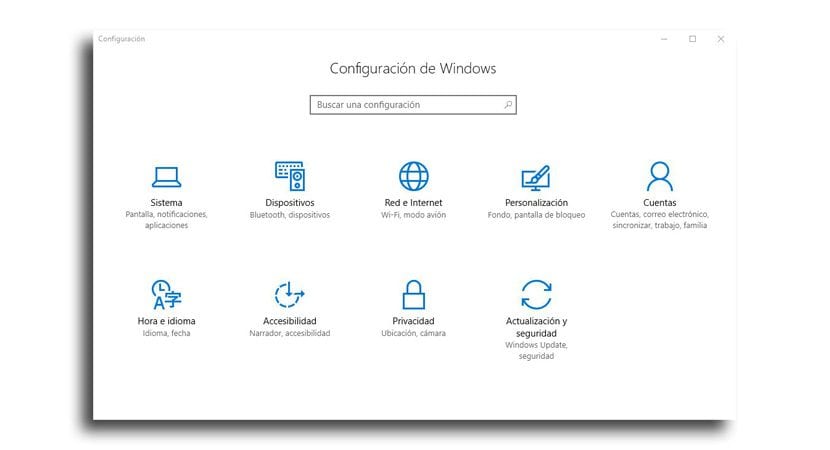
Ανάλογα με τη χρήση του εξοπλισμού μας, είναι πιθανό ότι σε πολλές περιπτώσεις θα αναγκαστούμε να έχουμε πρόσβαση στη διαμόρφωση του εξοπλισμού μας για να κάνουμε κάποιο είδος προσαρμογής. Εάν είμαστε χρήστες συντομεύσεων πληκτρολογίου, χάρη στον συνδυασμό πλήκτρων Windows + i, έχουμε γρήγορη πρόσβαση στο μενού διαμόρφωσης.
Ωστόσο, εάν οι συντομεύσεις πληκτρολογίου δεν είναι δικό μας, αυτό πιθανότατα δεν είναι επιλογή, αφού δεν θα το θυμόμαστε ποτέ. Ευτυχώς, μπορούμε γρήγορα να το αποκτήσουμε πρόσβαση από το μενού έναρξης, κάνοντας κλικ στο γρανάζι που βρίσκεται στην αριστερή πλευρά αυτού του μενού. Αλλά υπάρχει πιο γρήγορος τρόπος.
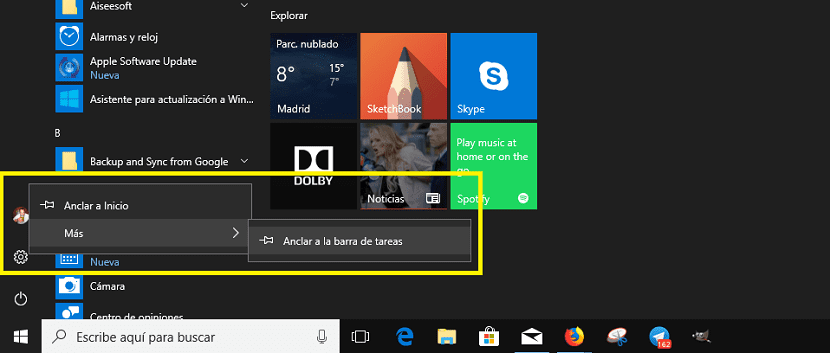
Όπως έχω σχολιάσει πολλές φορές, τα Windows 10 μας προσφέρουν έναν μεγάλο αριθμό επιλογών όσον αφορά την προσαρμογή και τη διαμόρφωση του εξοπλισμού μας. Ένα από αυτά που μπορεί να είναι πιο χρήσιμα σε εμάς, εάν χρησιμοποιούμε τακτικά τη διαμόρφωση του εξοπλισμού μας, είναι η επιλογή που μας επιτρέπει να προσθέσουμε άμεση πρόσβαση από τη γραμμή εργασιών του εξοπλισμού μας στη διαμόρφωση των Windows 10. μια συντόμευση στη γραμμή εργασιών ρυθμίσεων των Windows 10 πρέπει να προχωρήσουμε ως εξής.
- Πρώτα απ 'όλα, πρέπει να κάνουμε κλικ στο κουμπί εκκίνησης.
- Στη συνέχεια, πηγαίνουμε στο γρανάζι βρίσκεται στην αριστερή πλευρά του μενού, ακριβώς κάτω από την εικόνα του λογαριασμού χρήστη μας.
- Στη συνέχεια, κάνουμε κλικ στο δεξί κουμπί του ποντικιού και επιλέγουμε Περισσότερα από το Pin to taskbar.
Μόλις πραγματοποιήσουμε αυτήν τη διαδικασία, στη γραμμή εργασιών, το γρανάζι θα εμφανιστεί στη γραμμή εργασιών μέσω της οποίας θα έχουμε πρόσβαση σε όλες τις επιλογές διαμόρφωσης που μας προσφέρουν τα Windows 10. Για να το εξαλείψουμε, πρέπει απλώς να εντοπίσουμε το εικονίδιο που βρίσκεται στο στη γραμμή εργασιών, κάντε κλικ στο δεξί κουμπί και επιλέξτε Ξεκαρφίτσωμα από τη γραμμή εργασιών.